Ako zmeniť alebo obnoviť predvolené umiestnenie priečinka Camera Roll v systéme Windows 10

Táto príručka vám ukáže, ako zmeniť alebo obnoviť predvolené umiestnenie priečinka Camera Roll v systéme Windows 10.
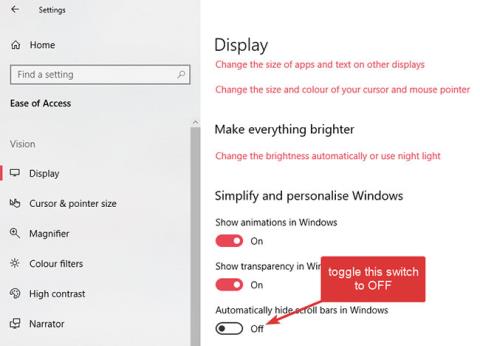
Ak je predvolený posuvník v aplikácii Nastavenia a aplikácii Obchod ťažko viditeľný alebo používaný, môžete zobraziť celý posuvník v systéme Windows 10. Tu je návod!
Aplikácia Nastavenia sa postupne zlepšuje
Spoločnosť Microsoft vylepšuje aplikáciu Nastavenia s každým vydaním. Môže to byť pridanie ďalších možností z ovládacieho panela alebo aktualizácia jeho dizajnu. Aplikácia Nastavenia sa pomaly, ale isto stáva flexibilnejšou a výkonnejšou. V snahe vyčistiť a zefektívniť používateľské rozhranie aplikácie Nastavenia a ďalších aplikácií obchodu sa spoločnosť Microsoft rozhodla predvolene skryť posuvné lišty.
Aj keď sú posúvače „skryté“, stále ich môžete vidieť ako tenkú čiaru na pravej strane aplikácie. Keď umiestnite kurzor myši na tento riadok, uvidíte skutočný úplný posúvač a môžete ho použiť na posúvanie nahor a nadol.
Vďaka skrytiu posúvačov vyzerajú aplikácie o niečo lepšie, ale ovplyvňuje to používateľskú skúsenosť. Ak sa vám teda nepáčia skryté posúvače, môžete zmeniť jednu možnosť v aplikácii Nastavenia tak, aby systém Windows 10 vždy zobrazoval posúvače. To je užitočné najmä vtedy, ak na posúvanie posúvača primárne používate ukazovateľ myši. Nechajte Quantrimang.com, aby vám ukázal, ako vždy zobraziť posúvače v aplikáciách Nastavenia a Obchod v systéme Windows 10.
Ako vždy zobraziť posuvníky v systéme Windows 10
Ak chcete zakázať skryté posúvače pre aplikácie Store v systéme Windows 10, musíte upraviť možnosť v Nastaveniach. Ale z akéhokoľvek dôvodu nie je ľahké nájsť túto možnosť, pokiaľ presne neviete, kde sa nachádza. V systéme Windows 10 je však veľmi jednoduché zakázať skryté posuvníky.
1. Otvorte aplikáciu Nastavenia . Môžete to urobiť stlačením klávesovej skratky Windows + I alebo jej vyhľadaním v ponuke Štart.
2. Po otvorení aplikácie Nastavenia prejdite na stránku Zjednodušenie prístupu .
3. Vyberte kartu Displej na ľavom paneli.
4. Na pravom paneli nájdite možnosť Automaticky skryť posuvníky v systéme Windows a otočte prepínač pod ňou do polohy Vypnuté.
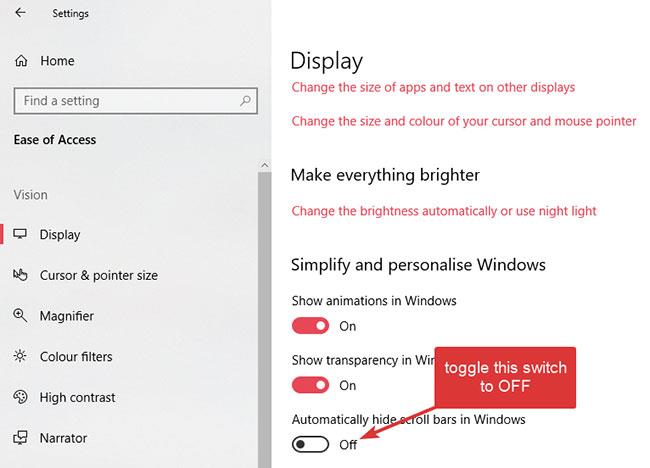
Vypnite možnosť Automaticky skrývať posuvníky v systéme Windows
Zmena prebehne okamžite. Hneď ako túto možnosť prepnete na možnosť Vypnuté , v aplikácii Nastavenia a vo všetkých ostatných aplikáciách Obchodu sa zobrazia posuvné lišty, či už ide o aplikácie prvej alebo tretej strany od spoločnosti Microsoft.
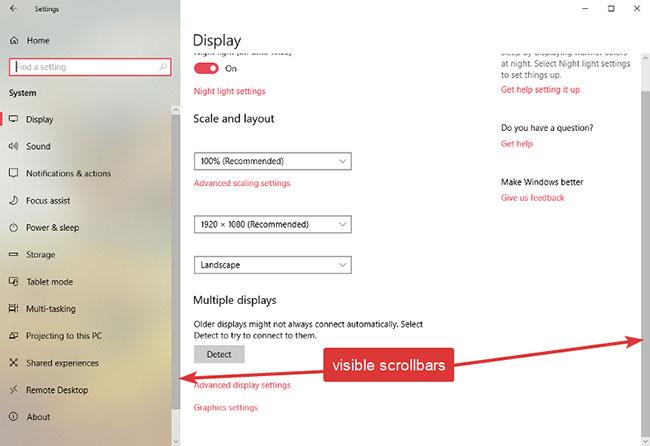
Posúvacie lišty sa zobrazujú v aplikácii Nastavenia a vo všetkých ostatných aplikáciách Obchodu
Pozrieť viac:
Táto príručka vám ukáže, ako zmeniť alebo obnoviť predvolené umiestnenie priečinka Camera Roll v systéme Windows 10.
Zmenšenie veľkosti a kapacity fotografií vám uľahčí ich zdieľanie alebo odosielanie komukoľvek. Najmä v systéme Windows 10 môžete hromadne meniť veľkosť fotografií pomocou niekoľkých jednoduchých krokov.
Ak nepotrebujete zobrazovať nedávno navštívené položky a miesta z bezpečnostných dôvodov alebo z dôvodov ochrany osobných údajov, môžete to jednoducho vypnúť.
Jedno miesto na ovládanie mnohých operácií priamo na systémovej lište.
V systéme Windows 10 si môžete stiahnuť a nainštalovať šablóny skupinovej politiky na správu nastavení Microsoft Edge a táto príručka vám ukáže tento proces.
Panel úloh má obmedzený priestor a ak pravidelne pracujete s viacerými aplikáciami, môže sa stať, že vám rýchlo dôjde miesto na pripnutie ďalších obľúbených aplikácií.
Stavový riadok v spodnej časti Prieskumníka vám povie, koľko položiek je vnútri a vybratých pre aktuálne otvorený priečinok. Dve nižšie uvedené tlačidlá sú dostupné aj na pravej strane stavového riadku.
Microsoft potvrdil, že ďalšou veľkou aktualizáciou je Windows 10 Fall Creators Update. Tu je návod, ako aktualizovať operačný systém skôr, ako ho spoločnosť oficiálne spustí.
Nastavenie Povoliť časovače budenia v Možnostiach napájania umožňuje systému Windows automaticky prebudiť počítač z režimu spánku, aby mohol vykonávať naplánované úlohy a iné programy.
Zabezpečenie systému Windows odosiela upozornenia s dôležitými informáciami o stave a zabezpečení vášho zariadenia. Môžete určiť, ktoré upozornenia chcete dostávať. V tomto článku vám Quantriman ukáže, ako zapnúť alebo vypnúť upozornenia z Centra zabezpečenia systému Windows v systéme Windows 10.
Tiež by sa vám mohlo páčiť, že kliknutím na ikonu na paneli úloh sa dostanete priamo do posledného okna, ktoré ste mali v aplikácii otvorené, bez potreby miniatúry.
Ak chcete zmeniť prvý deň v týždni vo Windowse 10 tak, aby zodpovedal krajine, v ktorej žijete, vášmu pracovnému prostrediu alebo chcete lepšie spravovať svoj kalendár, môžete to zmeniť cez aplikáciu Nastavenia alebo Ovládací panel.
Počnúc verziou aplikácie Váš telefón 1.20111.105.0 bolo pridané nové nastavenie viacerých okien, ktoré vám umožňuje povoliť alebo zakázať upozornenie pred zatvorením viacerých okien pri ukončení aplikácie Váš telefón.
Táto príručka vám ukáže, ako povoliť alebo zakázať zásadu dlhých ciest Win32, aby mali cesty dlhšie ako 260 znakov pre všetkých používateľov v systéme Windows 10.
V súčasnosti používanie mnohých programov pre notebooky spôsobuje rýchle vybitie batérie. Aj to je jeden z dôvodov, prečo sa batérie v počítači rýchlo opotrebúvajú. Nižšie sú uvedené najefektívnejšie spôsoby šetrenia batérie v systéme Windows 10, ktoré by čitatelia mali zvážiť.
Ak chcete, môžete štandardizovať obrázok účtu pre všetkých používateľov v počítači na predvolený obrázok účtu a zabrániť používateľom, aby si neskôr mohli zmeniť obrázok účtu.
Už vás nebaví Windows 10 otravovať úvodnou obrazovkou „Vyťažte ešte viac zo systému Windows“ pri každej aktualizácii? Niektorým ľuďom môže pomôcť, ale aj prekážať tým, ktorí to nepotrebujú. Tu je návod, ako túto funkciu vypnúť.
Ak máte výkonný počítač alebo nemáte veľa programov pri spustení v systéme Windows 10, môžete sa pokúsiť znížiť alebo dokonca úplne zakázať oneskorenie spustenia, aby ste pomohli rýchlejšiemu spusteniu počítača.
Nový prehliadač Edge založený na prehliadači Chromium od spoločnosti Microsoft ruší podporu pre súbory elektronických kníh EPUB. Na prezeranie súborov EPUB v systéme Windows 10 budete potrebovať aplikáciu čítačky EPUB tretej strany. Tu je niekoľko dobrých bezplatných možností, z ktorých si môžete vybrať.
Možno to neviete, ale jednou z najväčších výhod používania OneDrive je jeho skvelá funkcia, nazývaná zástupné symboly.
Režim Kiosk v systéme Windows 10 je režim na používanie iba 1 aplikácie alebo prístup iba k 1 webovej lokalite s hosťami.
Táto príručka vám ukáže, ako zmeniť alebo obnoviť predvolené umiestnenie priečinka Camera Roll v systéme Windows 10.
Úprava súboru hosts môže spôsobiť, že nebudete môcť pristupovať na internet, ak súbor nie je správne upravený. Nasledujúci článok vás prevedie úpravou súboru hosts v systéme Windows 10.
Zmenšenie veľkosti a kapacity fotografií vám uľahčí ich zdieľanie alebo odosielanie komukoľvek. Najmä v systéme Windows 10 môžete hromadne meniť veľkosť fotografií pomocou niekoľkých jednoduchých krokov.
Ak nepotrebujete zobrazovať nedávno navštívené položky a miesta z bezpečnostných dôvodov alebo z dôvodov ochrany osobných údajov, môžete to jednoducho vypnúť.
Spoločnosť Microsoft práve vydala aktualizáciu Windows 10 Anniversary Update s mnohými vylepšeniami a novými funkciami. V tejto novej aktualizácii uvidíte veľa zmien. Od podpory stylusu Windows Ink až po podporu rozšírenia prehliadača Microsoft Edge sa výrazne zlepšila ponuka Štart a Cortana.
Jedno miesto na ovládanie mnohých operácií priamo na systémovej lište.
V systéme Windows 10 si môžete stiahnuť a nainštalovať šablóny skupinovej politiky na správu nastavení Microsoft Edge a táto príručka vám ukáže tento proces.
Tmavý režim je rozhranie s tmavým pozadím v systéme Windows 10, ktoré pomáha počítaču šetriť energiu batérie a znižovať vplyv na oči používateľa.
Panel úloh má obmedzený priestor a ak pravidelne pracujete s viacerými aplikáciami, môže sa stať, že vám rýchlo dôjde miesto na pripnutie ďalších obľúbených aplikácií.






















